當你安裝好一臺Linux之後,第一步自然是配置網卡,讓你的Linux上網。 配置網卡大多數有兩種模式,一種是橋接,一種是NAT 首先講一下橋接網卡的上網原理,他是等同於在你現有的網路環境上直接現加一臺電腦,走獨立網路。不依托於你的windows主機 NAT聯網方式呢就是通過VMware虛擬一個交換機 ...
當你安裝好一臺Linux之後,第一步自然是配置網卡,讓你的Linux上網。
配置網卡大多數有兩種模式,一種是橋接,一種是NAT
首先講一下橋接網卡的上網原理,他是等同於在你現有的網路環境上直接現加一臺電腦,走獨立網路。不依托於你的windows主機
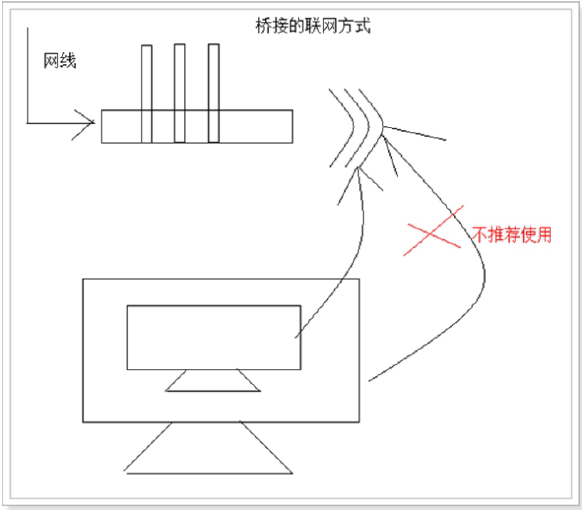
NAT聯網方式呢就是通過VMware虛擬一個交換機,只要你的Windows能上網,它就能上網,不會被你換路由器換網路而改變,等於它用的是你Windows主機的網路

那麼問題來了,我是使用NAT還是橋接呢。如果你以後搭建集群的時候電腦是分開的,獨立的那麼你只能搭建橋接聯網模式。如果你在你一臺電腦上搭建伺服器集群,NAT是你的首選。因為它不受你的網路環境變化的影響,而橋接模式你換路由器 換網路運營商等這些操作你都得重新配置網卡信息,否則你將無法聯網。
配置網卡第一步,確保你的VMware服務全部啟動
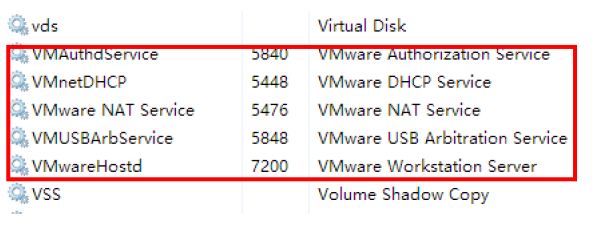
確認你VMware生成的網關地址

確認你的VMware虛擬機網卡配置好了IP地址和DNS(註:NAT模式下的VMware網卡是VMNet8,而橋接模式下是VMnet1,不要找錯了對象)
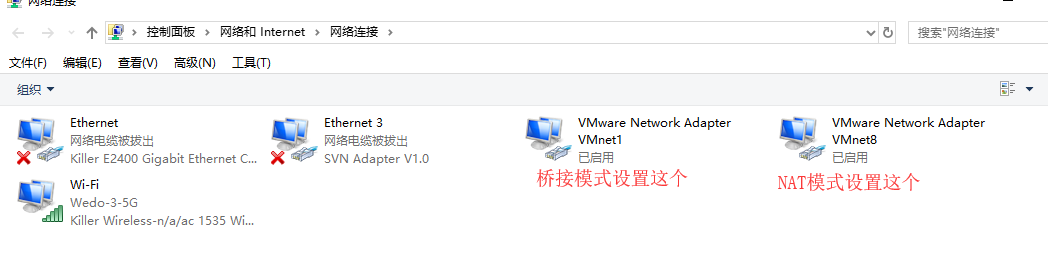
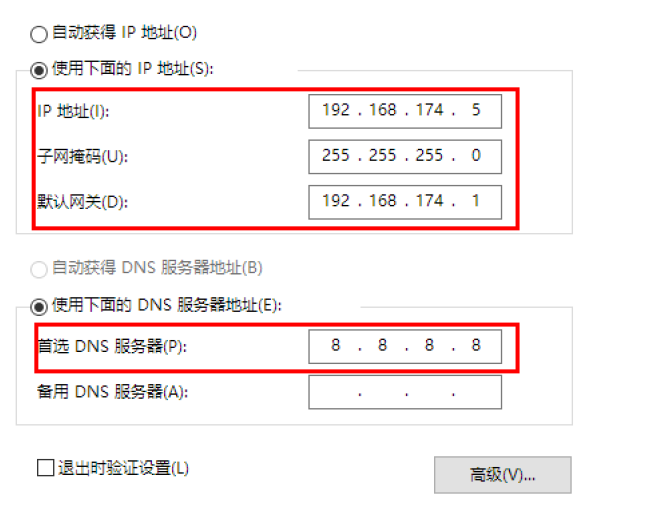
確保你的Linux上只有一個網卡配置信息eth0
輸入指令:vim /etc/udev/rules.d/70-persistent-net.rules查看網卡配置信息,如果有多條把除了eth0以外的全部刪除

註:當你要搭建集群的時候,如果是複製VMware虛擬機系統文件的方式進行搭建,那麼你就需要在VMware中重新生成MAC地址,必須你集群中所有的機器的MAC地址是唯一的,不然你的網路將會出問題

生成了新的MAC地址時,先複製出來,記在記事本上,點擊確定保存,然後在網卡信息中eth0中修改ATTR(address)與你新生成的保持一致。
好了開始配置網卡信息
1:配置IP地址
輸入指令:vim /etc/sysconfig/network-scripts/ifcfg-eth0
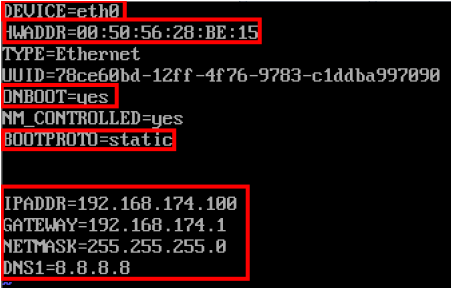
修改-------------------->
HWADDR=你新生成的MAC地址
DEVICE=eth0 #指定網卡信息
ONBOOT=yes #指明在系統啟動時是否激活網卡
BOOTPROTO=static #指定方式的辦法來獲得地址 static 表示靜態 還有dhcp表示動態 none 表示不指定預設
IPADDR=根據你的網關設置一個IP地址,例:你的網關是192.168.1.1 那麼你的IP地址就是必須在192.168.1.2~255之間,建議指定大一些,因為IP都是順序隨機指定,當你家設備多的情況,你指定小了可能會占用你的IP
GATEWAY=你的網關地址 NAT模式根據VMware生成的網關來,橋接模式根據你的Windows系統CMD ipconfig來設置,註意區別
NETMASK=首選DNS 一般都是固定的無需糾結,設置一樣的就行
DNS1=備用DNS 一般都是固定的無需糾結,設置一樣的就行
2:設置你的Linux系統主機名,預設是localhost
輸入指令:vim/ect/sysconfig/network
3:設置你的IP與功能變數名稱映射
輸入指令:vim /etc/hosts

4:重啟你的網卡服務
輸入指令:service restart network
不出意外你的Linux系統應該可以上網了。
問題排查點:
如果你按照上訴的環節設置下來還不能上網,排查故障第一環,查看你的聯網模式下的ipv4的網關設置是否正確,
如何知道是否正確橋接模式直接window系統cmd查看ipconfig,NAT模式直接查看VMware客戶端-->編輯-->虛擬網路編輯器-->然後看你所選聯網模式的子網地址
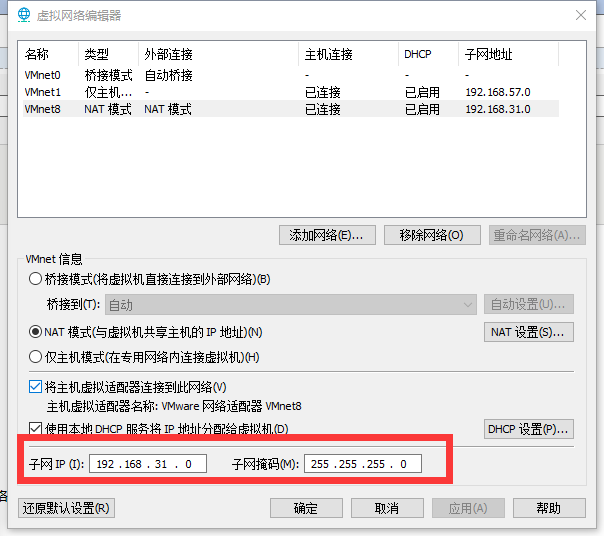
確認網關設置無誤後,仔細檢查網卡信息設置是不是只有eth0,和MAC地址是否正確。然後在查看網路設置裡面的各個IP,主要就是前面的單詞有沒有缺漏這裡最容易出錯,一定要細心。
確保都OK的情況下,還是不行,網管萬能套路,重啟。指令是reboot



